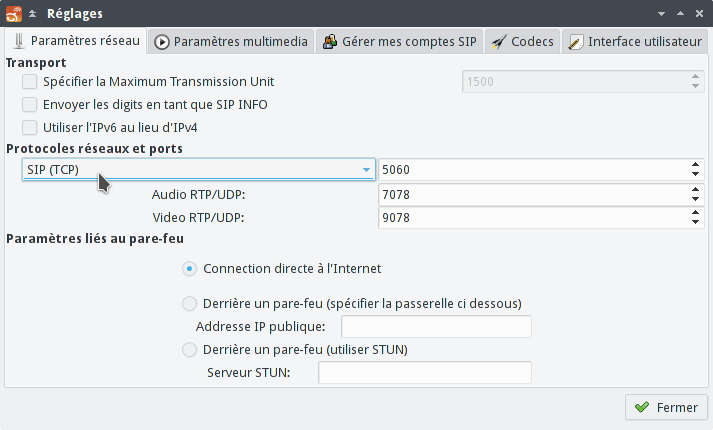Linphone, une alternative à Skype bien sympathique
Bonjour à tous,
Dimanche pluvieux, rime avec navigation sur Internet à la recherche de petits logiciels sympas... Bon, OK, ça ne rime pas
Et j'avais dans l'idée de trouver une alternative lire à Skype... Je connaissais déjà Jitsi, mais ne fonctionne plus très bien depuis la version 2.
Et c'est là que je trouve Linphone.
J'ai donc procédé à son installation de ce pas sur ma distribution favorite
Il est multiplateforme, on peut donc le télécharger depuis le site : http://www.linphone.org/downloads-for-desktop.html
Ou il est déjà empaqueté dans les dépôts de votre distribution Linux favorite
Bon, une fois installé, je lance la bête :
Et deux fenêtres s'ouvrent. Celle du logiciel
Et celle de l'assistant
Bon, je suis bêtement l'assistant
Là, on a plein de choix ... Le premier permet de créer son compte :
Je renseigne alors mon courriel, mon pseudo, et mon mot de passe. Les vérifications de disponibilité du pseudo se font directement
Je valide.
Il faut cliquer sur Suivant de la fenêtre d'après une fois après avoir validé son compte via un message reçu
Une fois le compte validé et créé l'assistant nous le confirme :
Et on se retrouve notre compte configuré (on le voit en bas de la fenêtre) :
J'en profite aussi pour régler le son en choisissant Pulse Audio :
Pour passer un appel, il suffit de renseigner le nom du correspondant dans l'encart prévu à cet effet et de cliquer sur le téléphone vert.
Il existe le compte sip:[email protected] similaire au test d'appel de Skype.
Quand l'appel est en cours, on a un nouvel onglet qui permet de gérer l'appel, pour mettre en pause, couper le microphone ou le haut-parleur :
On peut aussi ajouter des contacts en favoris en cliquant sur l'étoile à côté du champ où on a tapé l'adresse du destinataire :
Et par la suite on peux gérer nos contacts avec un clic droit dessus...
A voir à l'usage mais ce logiciel semble simple d'emploi et semble bien répondre aux besoins qu'on avait avec Skype, le tout avec des logiciels et protocoles libres
Ah, j'allais oublier, on peut gérer son compte par la suite ici http://www.linphone.org/free-sip-service.html (Changement de mot de passe, d'adresse de messagerie ...)

Dimanche pluvieux, rime avec navigation sur Internet à la recherche de petits logiciels sympas... Bon, OK, ça ne rime pas

Et j'avais dans l'idée de trouver une alternative lire à Skype... Je connaissais déjà Jitsi, mais ne fonctionne plus très bien depuis la version 2.
Et c'est là que je trouve Linphone.
J'ai donc procédé à son installation de ce pas sur ma distribution favorite

Il est multiplateforme, on peut donc le télécharger depuis le site : http://www.linphone.org/downloads-for-desktop.html
Ou il est déjà empaqueté dans les dépôts de votre distribution Linux favorite
Bon, une fois installé, je lance la bête :
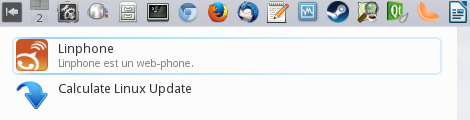
Et deux fenêtres s'ouvrent. Celle du logiciel
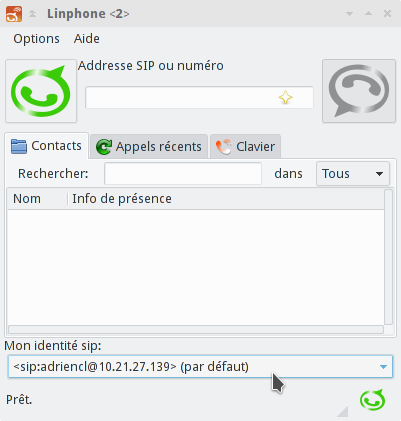
Et celle de l'assistant
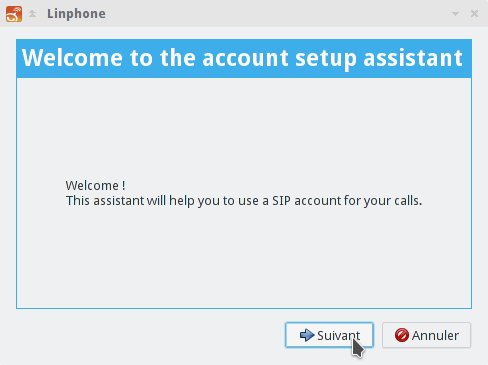
Bon, je suis bêtement l'assistant

Là, on a plein de choix ... Le premier permet de créer son compte :
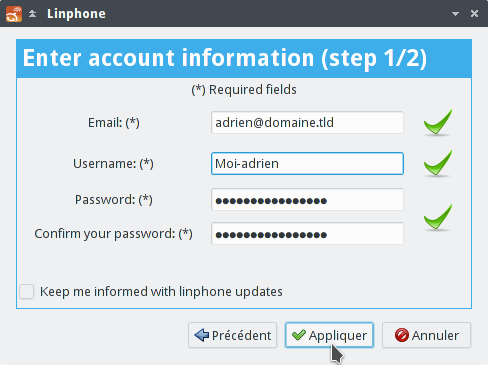
Je renseigne alors mon courriel, mon pseudo, et mon mot de passe. Les vérifications de disponibilité du pseudo se font directement

Je valide.
Il faut cliquer sur Suivant de la fenêtre d'après une fois après avoir validé son compte via un message reçu
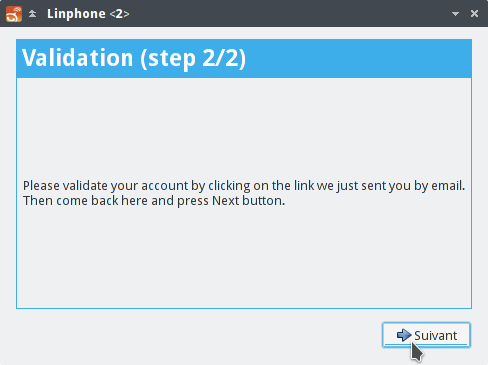
Si on a déjà un compte...
Dans ce cas, si on a déjà un compte, on sélectionne le choix 2 :
Et on renseigne ses coordonnées :
Dans ce cas, si on a déjà un compte, on sélectionne le choix 2 :

Et on renseigne ses coordonnées :
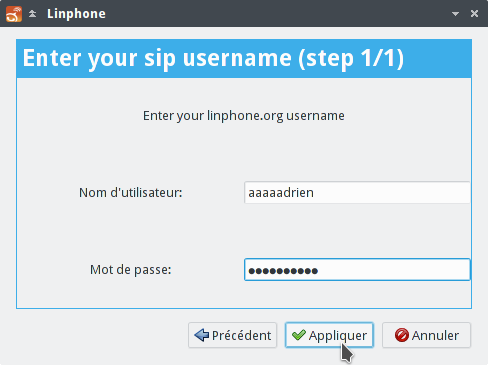
Une fois le compte validé et créé l'assistant nous le confirme :
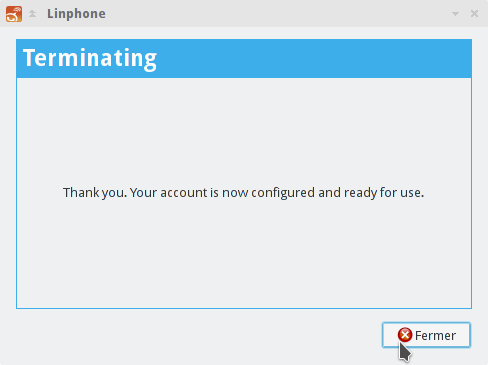
Et on se retrouve notre compte configuré (on le voit en bas de la fenêtre) :
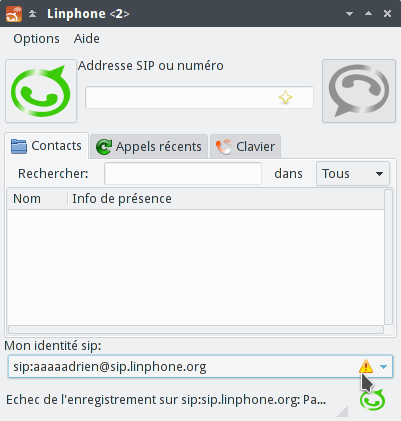
J'en profite aussi pour régler le son en choisissant Pulse Audio :
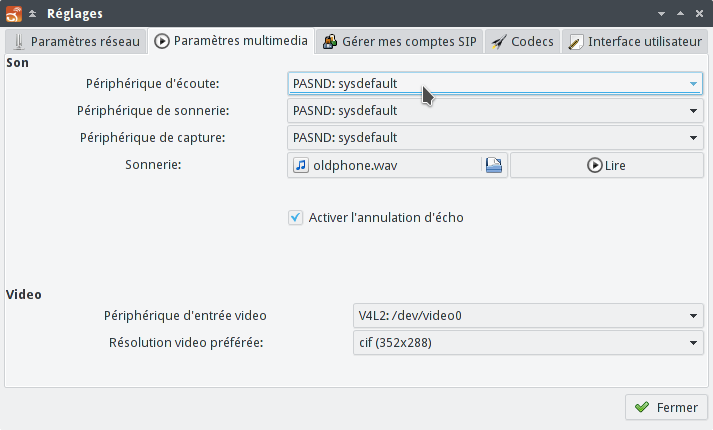
Pour passer un appel, il suffit de renseigner le nom du correspondant dans l'encart prévu à cet effet et de cliquer sur le téléphone vert.
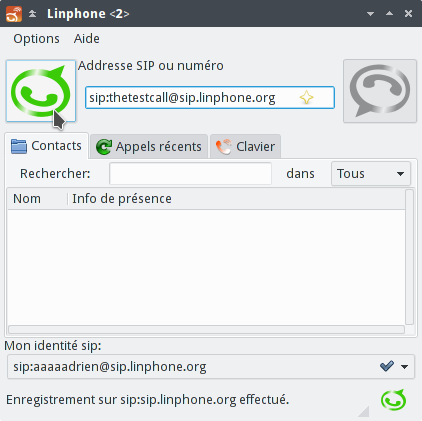
Il existe le compte sip:[email protected] similaire au test d'appel de Skype.
Quand l'appel est en cours, on a un nouvel onglet qui permet de gérer l'appel, pour mettre en pause, couper le microphone ou le haut-parleur :
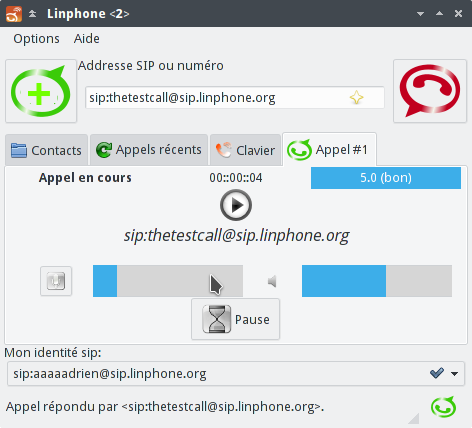
On peut aussi ajouter des contacts en favoris en cliquant sur l'étoile à côté du champ où on a tapé l'adresse du destinataire :
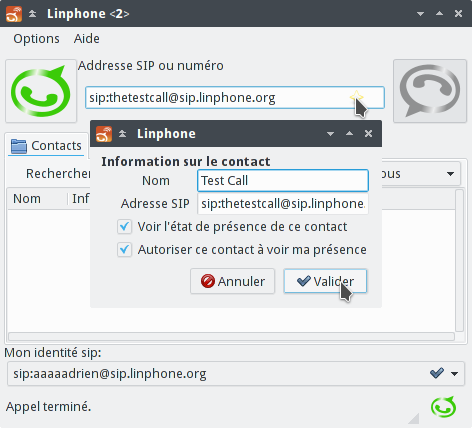
Et par la suite on peux gérer nos contacts avec un clic droit dessus...
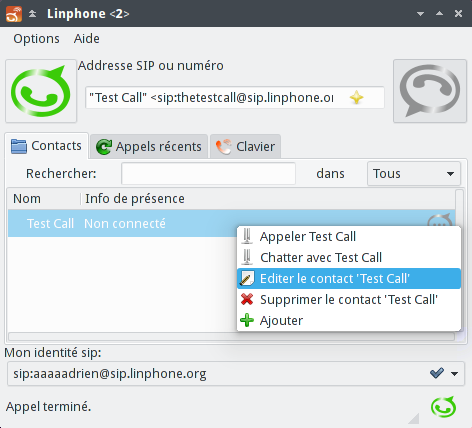
A voir à l'usage mais ce logiciel semble simple d'emploi et semble bien répondre aux besoins qu'on avait avec Skype, le tout avec des logiciels et protocoles libres

Ah, j'allais oublier, on peut gérer son compte par la suite ici http://www.linphone.org/free-sip-service.html (Changement de mot de passe, d'adresse de messagerie ...)